Веб-дизайн играет ключевую роль в создании пользы для пользователей и увеличении их вовлеченности. Все элементы интерфейса должны быть проработаны так, чтобы привлекать внимание и оставаться запоминающимися. Одним из простых и эффективных способов достичь этой цели является изменение внешнего вида курсора при наведении на кнопку.
Когда пользователь наводит курсор на интерактивный элемент, такой как кнопка, он ожидает, что что-то произойдет. Использование различных курсорных стилей помогает обозначить, что элемент является интерактивным и что с ним можно взаимодействовать. Курсор – это не только стрелка, но и многое другое, и мы можем воспользоваться этим для усиления пользовательского опыта.
Для изменения курсора в CSS можно использовать несколько свойств, таких как cursor: pointer, cursor: crosshair, cursor: help и другие. Таким образом, вы можете визуально обозначить, что именно произойдет, когда пользователь кликнет на кнопку, наведет на нее курсор или попытается узнать больше информации о ней. Для создания более эффектных и красочных курсоров также можно использовать изображения или анимации в CSS.
Привлекай внимание пользователей

Для изменения курсора над кнопкой можно использовать свойство cursor в CSS. Существуют различные значения этого свойства, которые можно применить для создания эффекта привлечения внимания.
Например, для создания эффекта "руки" при наведении курсора на кнопку, можно использовать значение cursor: pointer. Этот эффект имитирует обычную руку, которая предлагает пользователю нажать на кнопку.
Другой вариант - использование значения cursor: help. Этот эффект имитирует иконку вопросительного знака и указывает на то, что кнопка предназначена для получения помощи или дополнительной информации.
Также можно использовать значение cursor: crosshair, которое изменяет курсор на вид перекрестия. Этот эффект может быть полезен, если кнопка предназначена для запуска определенного действия или выбора определенного элемента.
Использование измененного внешнего вида курсора - это простой и эффективный способ привлечь внимание пользователей. Однако следует помнить, что его использование должно быть ограничено и использоваться с умом, чтобы не перегружать страницу и не путать пользователей.
Изменение курсора над кнопкой
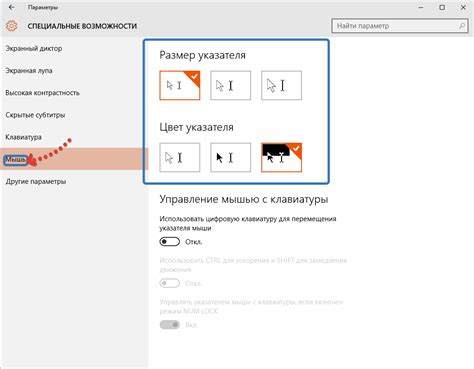
В CSS есть специальное свойство cursor, которое позволяет задать различные варианты курсора для элемента.
Для изменения курсора над кнопкой можно использовать следующий код:
- Свойство
cursorприменяется к элементуbutton. - Значение
pointerуказывает браузеру на использование стандартной стрелки курсора, который обычно появляется при наведении на кликабельные элементы.
Кроме стандартной стрелки, есть и другие значения, которые можно использовать для свойства cursor. Например:
auto- браузер самостоятельно определяет вид курсора.crosshair- курсор превращается в перекрещенные линии.help- курсор превращается в вопросительный знак.move- курсор превращается в знак перемещения.not-allowed- курсор превращается в знак "запрещено".- и другие.
Выбор вида курсора зависит от замысла дизайна, требований пользователей и контекста использования кнопки.
Изменение курсора над кнопкой - это еще один способ сделать взаимодействие на веб-странице более явным и привлекательным для пользователей.
Руководство по CSS

Цас к验证码
Цформированный код - это когда веб-разработчик использует CSS для изменения стиля элементов на веб-странице. CSS позволяет разработчику задать такие свойства, как цвет текста, шрифты, отступы, фоны и многое другое. Это позволяет создавать эстетически привлекательные и пользовательски дружественные веб-страницы.
Курсор - это индикатор, который показывает на экране пользователя место, где будет происходить следующая операция ввода. При наведении на интерактивные элементы, такие как кнопки, ссылки и формы, изменение стиля курсора может помочь указать на то, что элемент является кликабельным и вызывает действие при нажатии.
Чтобы изменить курсор над кнопкой с использованием CSS, используйте свойство cursor. Ниже приведены некоторые наиболее распространенные значения свойства cursor:
auto- браузер сам определяет подходящий курсор;default- стандартный курсор браузера;pointer- указатель, обозначающий, что элемент кликабелен;move- курсор, который указывает на возможность перемещения элемента;text- курсор, который указывает, что можно вводить текст в элемент.
Вы можете использовать эти значения свойства cursor в сочетании с селекторами, чтобы применить изменения к определенным элементам на вашей веб-странице. Например, вы можете изменить курсор над всеми кнопками на странице, добавив следующий CSS код:
p.button {
cursor: pointer;
}Теперь, при наведении на кнопки с классом "button", ваш курсор будет меняться на указатель, указывая на их кликабельность.
Привлечение внимания пользователей изменением курсора над кнопкой может помочь улучшить пользовательский интерфейс вашей веб-страницы и сделать ее более интуитивно понятной для пользователей. Это один из множества способов, которые вы можете использовать для создания привлекательного и интерактивного опыта для ваших пользователей с помощью CSS.
Учимся стилизовать кнопки

С помощью CSS мы можем визуально улучшить кнопки и сделать их более привлекательными для пользователей. Здесь мы рассмотрим несколько способов стилизации кнопок с использованием CSS.
- Изменение цвета фона и текста: используя свойства background-color и color, мы можем изменить цвет фона кнопки и цвет текста на ней.
- Добавление границы: с помощью свойства border можно добавить границу к кнопке, которая может быть разного цвета и толщины.
- Изменение размера: с помощью свойства font-size можно изменить размер текста на кнопке, а также можно использовать свойства width и height, чтобы изменить размер самой кнопки.
- Добавление тени: используя свойство box-shadow, мы можем добавить тень к кнопке, что придаст ей глубину и объем.
Это только некоторые из множества возможностей стилизации кнопок с помощью CSS. Сочетая разные свойства и значения, мы можем создать уникальные стили для кнопок на наших веб-страницах. Помните, что хороший дизайн кнопок может значительно повысить пользовательский опыт и привлечь внимание пользователей.
Сделайте свою кнопку уникальной
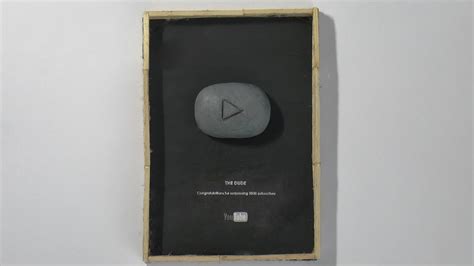
Пример использования:
| HTML | CSS |
|---|---|
<button class="unique-button"> Нажми меня </button> |
.unique-button:hover {
cursor: crosshair;
}
|
В данном примере кнопка будет менять свой курсор на вид перекрещивающихся линий при наведении мышкой. Это может быть очень полезно, если вы хотите, чтобы ваша кнопка выглядела необычно и привлекала внимание пользователей.
Кроме курсора "crosshair", есть еще множество других видов курсоров, которые можно использовать. Некоторые из них:
- pointer - стрелочка в виде руки
- help - вопросительный знак
- move - указывает на возможность перемещения
- not-allowed - перечеркнутый курсор, который указывает на недоступность элемента
Используйте свою фантазию, чтобы сделать свою кнопку действительно уникальной и интересной!
Эффекты и анимации курсора
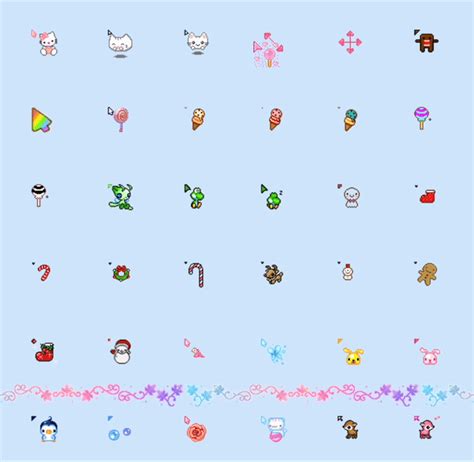
Привлечение внимания пользователей к интерактивным элементам на веб-странице может быть достигнуто с помощью изменения внешнего вида курсора при наведении на них. С использованием CSS можно создать различные эффекты и анимации курсора, которые добавят дополнительную интерактивность к сайту.
Один из способов изменить курсор – это применить стандартные стили, доступные в CSS. Например, можно изменить его форму на стрелку (cursor: default), указательной палец (cursor: pointer) или поместить изображение вместо стандартного курсора (cursor: url('cursor.png'), auto).
Другой способ – это использовать анимации курсора. Можно задать плавное изменение внешнего вида курсора при наведении на элемент. Например, можно изменить его цвет или размер, используя анимацию transition. Для этого можно указать свойство transition для курсора в CSS и задать время изменения: cursor: pointer; transition: color 0.3s;.
Кроме того, с помощью CSS можно создать эффект пульсации курсора. Для этого можно задать анимацию с помощью свойства animation и ключевых кадров. Например, можно задать следующие стили:
@keyframes pulse {
0% { cursor: pointer; }
50% { cursor: help; }
100% { cursor: pointer; }
}
.cursor {
animation: pulse 2s infinite;
} Такие эффекты и анимации курсора позволяют создавать привлекательные и интерактивные элементы на веб-страницах, которые будут привлекать внимание пользователей и улучшать пользовательский опыт.